iPhone 사용 설명서
- 환영합니다
-
- 지원되는 모델
- iPhone 8
- iPhone 8 Plus
- iPhone X
- iPhone XR
- iPhone XS
- iPhone XS Max
- iPhone 11
- iPhone 11 Pro
- iPhone 11 Pro Max
- iPhone SE(2세대)
- iPhone 12 mini
- iPhone 12
- iPhone 12 Pro
- iPhone 12 Pro Max
- iPhone 13 mini
- iPhone 13
- iPhone 13 Pro
- iPhone 13 Pro Max
- iPhone SE(3세대)
- iPhone 14
- iPhone 14 Plus
- iPhone 14 Pro
- iPhone 14 Pro Max
- iOS 16의 새로운 기능
-
- 계산기
- 나침반
-
- 메시지 앱 설정하기
- 메시지 보내기 및 답장하기
- 메시지 전송 취소 및 편집하기
- 메시지 및 대화 추적하기
- 메시지 전달 및 공유하기
- 그룹 대화 시작하기
- 사진 및 비디오 추가하기
- 콘텐츠 주고받기
- SharePlay를 사용하여 함께 항목을 시청하거나, 듣거나 즐기기
- 프로젝트 공동 작업하기
- 메시지 움직이기
- iMessage 앱 사용하기
- 미모티콘 사용하기
- 녹음된 오디오 메시지 보내기
- Digital Touch 효과 보내기
- Apple Cash로 송금하기, 송금 받기 및 송금 요청하기
- 알림 변경하기
- 메시지 차단, 필터링 및 리포트하기
- 메시지 삭제하기
- 삭제된 메시지 복구하기
-
- 사진 보기
- 비디오 및 슬라이드쇼 재생
- 사진 또는 비디오를 삭제하거나 가리기
- 사진 및 비디오 편집하기
- 비디오 길이 다듬고 슬로 모션 조절하기
- 시네마틱 모드 비디오 편집하기
- Live Photo 편집하기
- 인물 사진 모드 편집하기
- 사진 앨범 사용하기
- 앨범 편집 및 구성하기
- 앨범에서 사진 및 비디오 필터링 및 정렬하기
- 사진과 비디오 복제 및 복사하기
- 중복된 사진과 비디오 찾기 및 삭제하기
- 사진 앱에서 검색하기
- 사진 앱에서 사람 찾기 및 식별하기
- 위치별로 사진 탐색하기
- 사진 및 비디오 공유하기
- 길이가 긴 비디오 공유하기
- 사용자와 공유된 사진 및 비디오 보기
- 라이브 텍스트를 사용하여 사진 또는 비디오에 있는 콘텐츠와 상호 작용하기
- 시각 자료 찾아보기 기능으로 사진 속의 사물 식별하기
- 사진 배경에서 피사체 분리하기
- 추억 시청하기
- 추억 개인 맞춤화하기
- 추억 및 추천 사진 관리하기
- 사진 및 비디오 가져오기
- 사진 프린트하기
- 단축어
- 팁
- Copyright
iPhone 및 iCloud 키체인으로 모든 기기에서 패스키 및 암호를 사용할 수 있도록 설정하기
iCloud 키체인을 사용하여 웹 사이트 및 앱 패스키 및 암호, 신용 카드 정보, Wi-Fi 네트워크 정보 및 기타 계정 정보를 승인된 모든 기기 및 Mac 컴퓨터(iOS 7, iPadOS 13, OS X 10.9 이상 필요, 패스키에는 iOS 16, iPadOS 16, macOS Ventura 또는 tvOS 16 이상 필요)에 최신 상태로 유지할 수 있습니다. iCloud 키체인은 정보를 보관하거나 전송하는 중에 256비트 AES 암호화로 보안 설정되며 Apple은 이 정보를 읽을 수 없습니다.
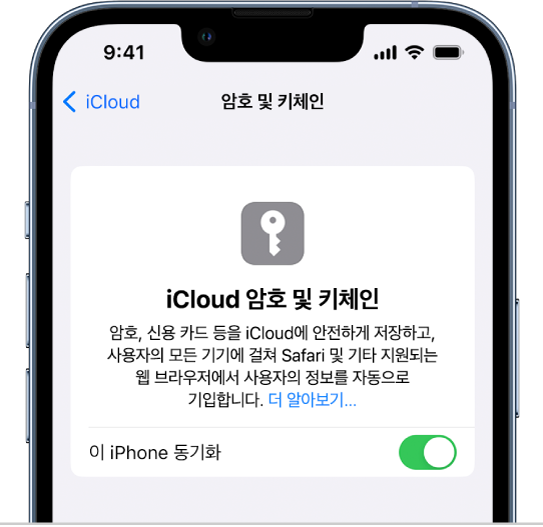
iCloud 키체인은 Mail, 연락처, 캘린더, 메시지에서 사용한 계정도 모든 iPhone 및 iPad 기기와 Mac 컴퓨터에 최신 상태로 보관합니다.
iCloud 키체인 설정하기
iPhone을 처음으로 설정할 때 iCloud 키체인을 설정하지 않은 경우 설정![]() > [사용자 이름] > iCloud > 암호 및 키체인으로 이동하고 iCloud 키체인을 켠 다음, 화면상의 지침을 따르십시오.
> [사용자 이름] > iCloud > 암호 및 키체인으로 이동하고 iCloud 키체인을 켠 다음, 화면상의 지침을 따르십시오.
추가 기기에서 iCloud 키체인 설정하기
추가 기기에서 iCloud 키체인을 켜면 해당 기기의 승인을 요청하는 알림이 iCloud 키체인을 사용하는 사용자의 다른 기기에 나타납니다.
사용자의 다른 기기에서 추가 기기를 승인하십시오. 사용자의 iCloud 키체인은 추가 기기에서 자동으로 업데이트됩니다.
다른 기기에 대한 접근 권한이 없을 때 iCloud 키체인을 승인하려면 iCloud 보안 코드 사용에 관한 화면상의 지침을 따르십시오.
기기를 분실하거나 도난당한 경우, iCloud 키체인 복구하기
모든 기기에서 iCloud 키체인 동기화를 하면 단일 기기의 분실에 대비해 편리성과 여유를 제공받습니다. 모든 기기를 분실하고 Apple ID 계정에 복구 연락처를 추가한 경우 iCloud 키체인을 복구할 수 있게 연락처가 도와줄 수 있습니다. 방법을 알아보려면 설정![]() > [사용자 이름] > 암호 및 보안으로 이동한 다음, 복구 연락처 추가 아래에 있는 ‘더 알아보기’를 탭하십시오.
> [사용자 이름] > 암호 및 보안으로 이동한 다음, 복구 연락처 추가 아래에 있는 ‘더 알아보기’를 탭하십시오.
또한 폭력적인 공격으로부터 보호받는 iCloud 키체인 에스크로를 통해 iCloud 키체인을 복구할 수 있습니다. iCloud 키체인은 암호 및 포함된 기타 데이터를 Apple이 읽지 못하게 방지하면서 Apple과 함께 사용자의 키체인 데이터를 보관합니다. 사용자의 키체인은 강력한 암호를 사용해 암호화되며 에스크로 서비스는 엄격한 조건이 충족되는 경우에만 키체인의 복사본을 제공합니다.
iCloud 키체인 에스크로를 통해 키체인을 복구하려면 새 기기에서 Apple ID로 인증한 다음, 신뢰하는 전화번호로 전송된 SMS 메시지에 응답하십시오. 인증하고 응답하고 나면 기기 암호를 입력해야 합니다. iOS, iPadOS 및 macOS는 10번의 인증 시도만 허용합니다. 여러 번의 인증 시도를 실패한 후에 기록은 잠기며 추가로 인증을 시도하려면 Apple 지원 웹 사이트에서 Apple 지원 팀에 연락해야 합니다.
iCloud 키체인에 대해 더 알아보려면 Apple 지원 문서 iCloud 키체인 설정하기를 참조하십시오.